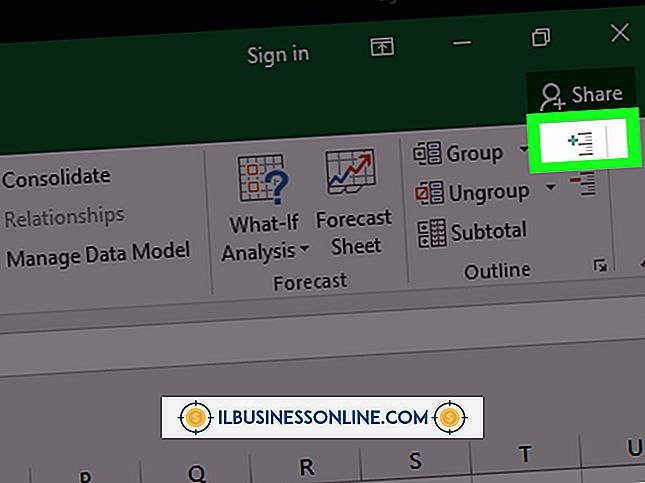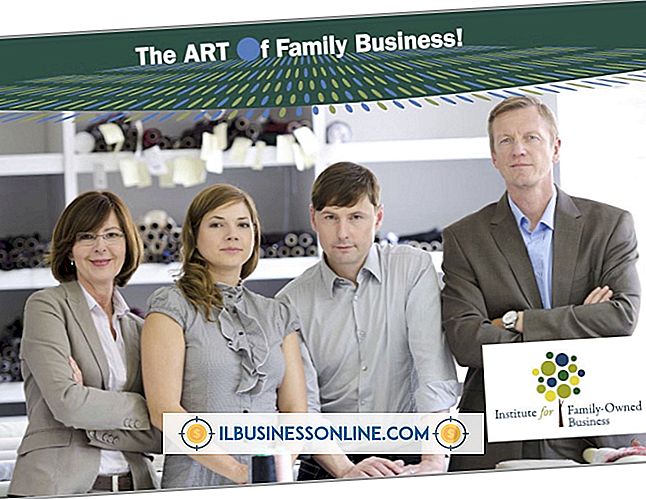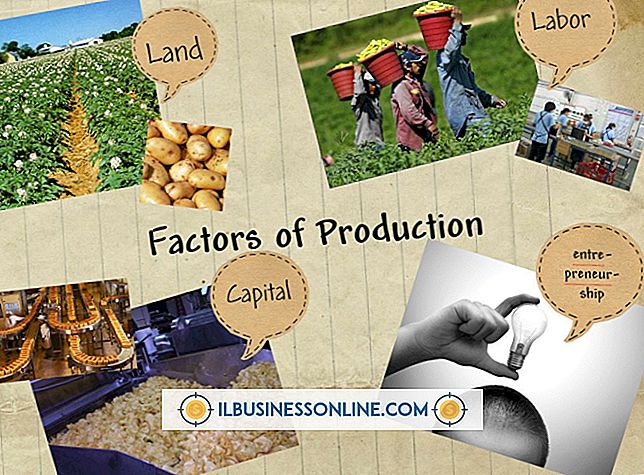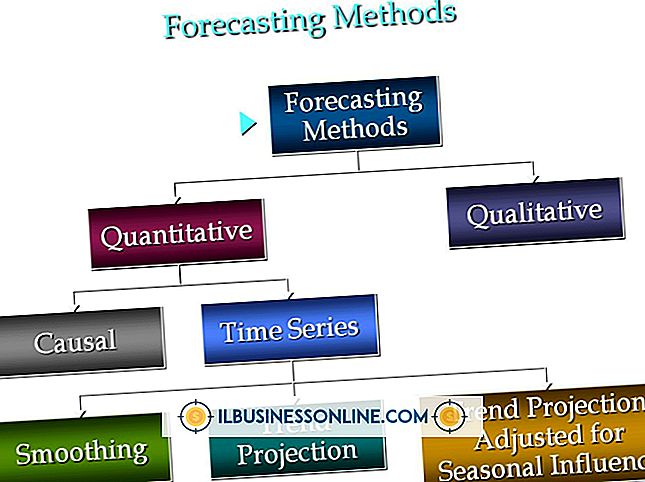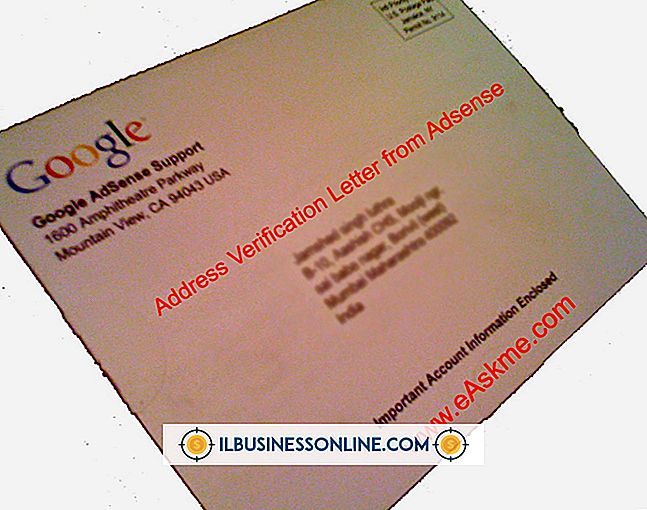Så här ändrar du bakgrunden på ett utökat skrivbord

Användning av dubbla bildskärmar för att skapa ett utökat skrivbord i Windows ger dig större flexibilitet vid användning av flera applikationer. Du kan till exempel hålla din e-post öppen permanent i ett fönster medan du kör annan programvara på den andra bildskärmen, eller testa ett program på en skärm medan du skriver din rapport i den andra. Som standard klipper Windows en bakgrund på båda bildskärmarna men du kan också välja att utöka en bild över de två skärmarna.
1.
Högerklicka på en av skrivbordsbakgrunden och välj "Anpassa". Välj "Skrivbordsbakgrund" från listan med alternativ.
2.
Klicka på rullgardinsmenyn för att välja platsen för din bild. Du behöver en bild som är minst lika bred som upplösningen av båda dina bildskärmar kombineras för att den ska passa utan skalning. Om till exempel varje bildskärm har en upplösning på 1280 x 1024 måste din bild vara minst 2560 pixlar bred och 1024 pixlar i höjd. Bläddra till din nya bild och dubbelklicka på den för att välja den.
3.
Klicka på mittalternativet under "Hur ska bilden placeras?" att kakel bilden över båda skärmarna och klicka på "OK" för att spara dina ändringar.